Actualizado el lunes, 3 febrero, 2025
Mira las últimas mejoras en las que hemos estado trabajando para que disfrutes de un WordPress Optimizado, más seguro y de mayor rendimiento.
Al comprar un Hosting para WordPress en dinahosting, tienes la opción de elegir entre la configuración estándar (la que trae el propio WordPress por defecto) o la optimizada por nuestro equipo: con sistema antispam, optimizador de imágenes, Varnish Caché, configuraciones para mejorar el SEO… y otras funcionalidades que ya te vienen incorporadas de serie.
Te contamos las mejoras que hemos implementado para que le saques el máximo partido al mejor Hosting WordPress. ¡Y solo con un clic!
Índice de contenidos
- 1 El autoinstalador más completo
- 1.1 Optimizaciones para mejorar el SEO y la velocidad
- 1.2 Ajuste a tres revisiones por entrada
- 1.3 Headers extra para mayor seguridad
- 1.4 Limitación de la frecuencia de ejecución del cron
- 1.5 Actualización automática de plugins y temas
- 1.6 Plugins instalados
- 1.7 Novedad: plugin WordPress Optimizado y Menú Simplificado
- 1.8 Novedad: otros plugins de interés para tu web
- 1.9 Novedad: nuevo contenido de ejemplo
- 1.10 Novedad: patrones personalizados para montar tu web más rápidamente
- 2 Desinfección y reportes de seguridad gratis
- 3 Consultas frecuentes sobre WordPress Optimizado
El autoinstalador más completo
Ahórrate tiempo en las configuraciones iniciales. Esto es todo lo que te llevas con tu WordPress Optimizado:
Optimizaciones para mejorar el SEO y la velocidad
Hemos habilitado diferentes plugins y configuraciones que te ayudarán a reducir y comprimir el tamaño de las imágenes y archivos. También hemos preconfigurado las opciones de caché tanto a nivel navegador como en tu hosting mediante Varnish Caché para optimizarlo y que se vaya eliminando.
Todo esto hará que tu web cargue mucho más rápido y obtenga una mejor puntuación para el posicionamiento SEO.
Ajuste a tres revisiones por entrada
Cada vez que pulsas en “Guardar”, tanto en borradores como en posts ya publicados, WordPress guarda una revisión de ese contenido. Así mantienes documentados los cambios que haces y puedes acceder a una versión de recuperación si te interesa.
Aunque a lo mejor no eres consciente, es muy común que acumules entre 10 y 30 revisiones en tus entradas. El número de veces que accedes a una versión antigua para recuperarla es muy bajo, sin embargo, todas ellas se acumulan en la base de datos de tu WordPress, aumentando exageradamente su tamaño y ralentizando su velocidad.
Por eso, en nuestro autoinstalable el número de revisiones por entrada está ajustado a tres.
Headers extra para mayor seguridad
Hemos incluido en el fichero .htaccess algunas directivas que aportan un plus de seguridad a los encabezados HTTP. Esto ayudará a que la experiencia de los visitantes a tu página sea mucho más segura, pues estarán protegidos contra clickjacking, Cross-site scripting y confusión MIME.
Además, también añade compatibilidad con HSTS, de tal forma que, si el navegador es compatible, solo se comunicará con el servidor mediante protocolos cifrados, como HTTPS. Recuerda que para poder explotar esta función debes tener instalado un certificado de seguridad.
Limitación de la frecuencia de ejecución del cron
El archivo wp-cron.php de WordPress se encarga de ejecutar tareas en segundo plano y sistemáticamente cada cierto tiempo: publicar entradas programadas, avisar de actualizaciones, hacer una copia de seguridad, limpiar la papelera… Todas estas tareas se llevan a cabo sin que seamos conscientes.
El caso es que el Cron se ejecuta cada vez que alguien accede a nuestra página web. En un sitio con miles de visitas diarias, esto repercute mucho en el uso de los recursos del servidor que tengas contratado, y si se sobrepasa su límite, tu web comenzará a caerse.
La solución pasa por programar el archivo wp-cron.php de forma correcta, tal y como hemos hecho en nuestro autoinstalable. El Cron pasará a ejecutarse cada un máximo de 15 minutos, de forma que no será llamado cada vez que se cargue una página. Esto reducirá considerablemente el consumo de CPU del servidor y mejorará la velocidad de carga de tu página.
Actualización automática de plugins y temas
Por defecto, tendrás habilitadas las actualizaciones tanto de los plugins como de los temas que tengas instalados en tu página, así podrás olvidarte de esta tarea de mantenimiento tan importante que deberías de realizar con frecuencia.
Recuerda que si tus temas y plugins están actualizados, tendrás menos probabilidades de que tu página web sea infectada o de sufrir algún hackeo.
Plugins instalados
Estos son los plugins que van incorporados en tu WordPress Optimizado. Con ellos incorporamos parte de las mejoras citadas y algunas funcionalidades extra para que puedas conseguir un mayor rendimiento y seguridad en tu página:
- Antispam Bee: filtra el spam de los comentarios en tus páginas y entradas.
- Autoptimize: reduce el tamaño de los scripts y el CSS para disminuir los tiempos de carga.
- Limit Login Attempts Reloaded: limita los intentos de login múltiples habituales en diferentes tipos de ataques.
- Proxy Caché Purge: elimina la caché de forma automática para que los cambios que realices en tu web se visualicen al momento.
- Username Changer: para cambiar el nombre de los usuarios administradores.
- Really Simple SSL: facilita los pasos para habilitar el certificado SSL en tu web.
- WordPress Importer: herramienta para importar el contenido de ejemplo.
- Twentig: permite una edición más visual de los bloques de contenido o patrones.
Novedad: plugin WordPress Optimizado y Menú Simplificado
Ahora WordPress Optimizado también viene con un plugin propio. Lo hemos añadido junto con el resto de mejoras para que puedas implementar cualquier actualización que hagamos a golpe de clic, rápidamente desde el menú Plugins>Actualizar.
El plugin suma además un nuevo menú simplificado con el que puedes ocultar todas las funcionalidades que no necesitas configurar habitualmente. Así te resultará más sencillo trabajar en tu web desde el panel de WordPress.
Pulsa sobre Ver menú simple/Ver menú completo en la barra superior para que en tu panel solo se muestre lo importante o todas las opciones.
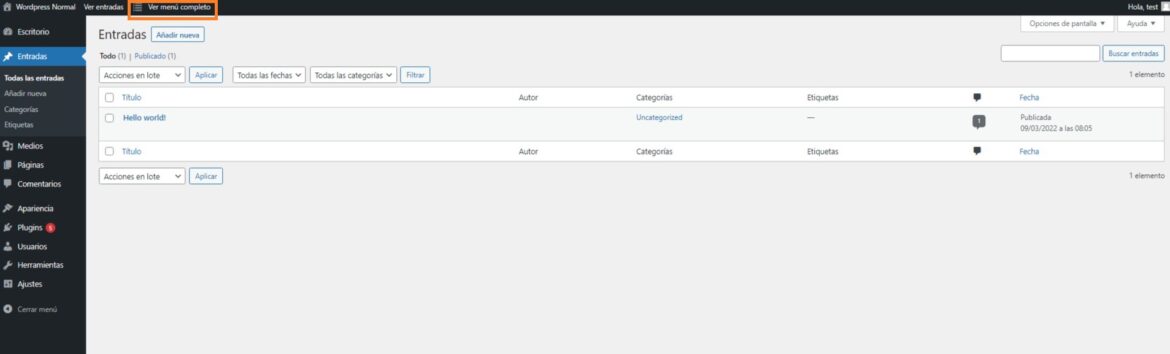
Novedad: otros plugins de interés para tu web
Junto con todas estas mejoras, vas a encontrar también una serie de plugins extra que te ayudarán a implementar funcionalidades adicionales en tu web. Te los presentamos a continuación:
- Events Manager: permite añadir un calendario para gestionar eventos, reservas o citas directamente desde tu web.
- Feed Them Social: muestra las imágenes de tu feed de redes sociales.
- Polylang: permite crear páginas multiidioma.
- Google Analytics For WordPress by MonsterInsights: activa las estadísticas de Google Analytics en tu sitio.
- Newsletter: permite gestionar de forma sencilla una newsletter con la que fidelizar a tus contactos.
- AI Engine: activa funcionalidades de IA que te ayudarán a crear tu web más rápido con generación de contenidos, chatbot, traducción, etc.
Ten en cuenta que estos plugins van a aparecer por defecto desactivados en el menú de Plugins de tu WordPress. Para habilitarlos tendrás que pulsar en Activar y configurar cada uno con las opciones que precises para tu página.
Novedad: nuevo contenido de ejemplo
Hemos habilitado una serie de contenidos de ejemplo que te resultarán muy útiles como base para dar forma al diseño de tu web.
Si accedes a la sección de Páginas, verás unas plantillas con las secciones más habituales de cualquier web: Inicio, Contacto, Política de Privacidad, Servicios y Sobre.
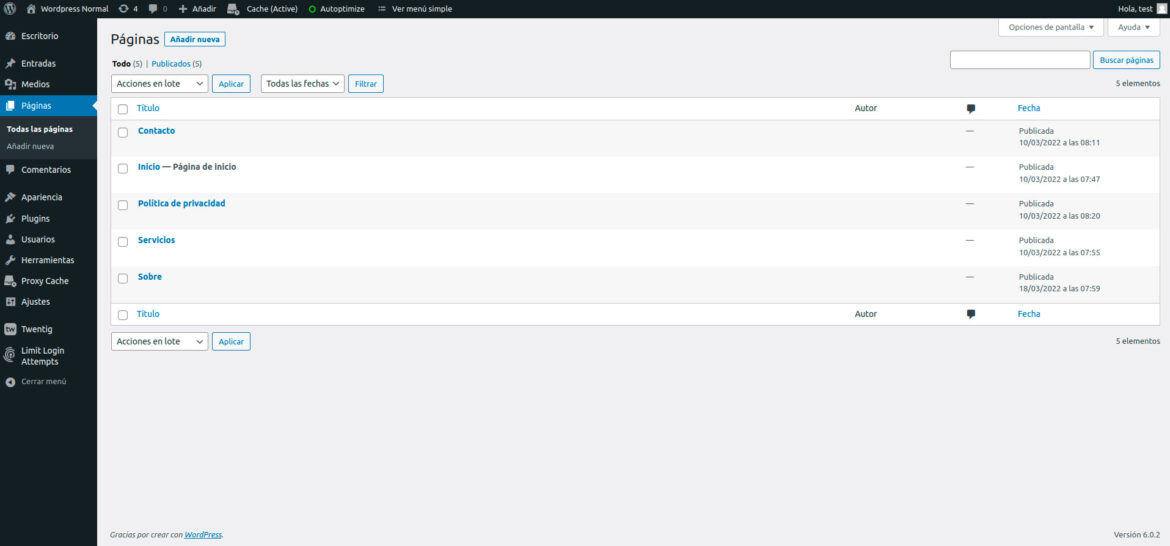
Pulsando en Editar puedes personalizar estas páginas a tu gusto, editando los bloques por defecto directamente o añadiendo nuevos patrones.
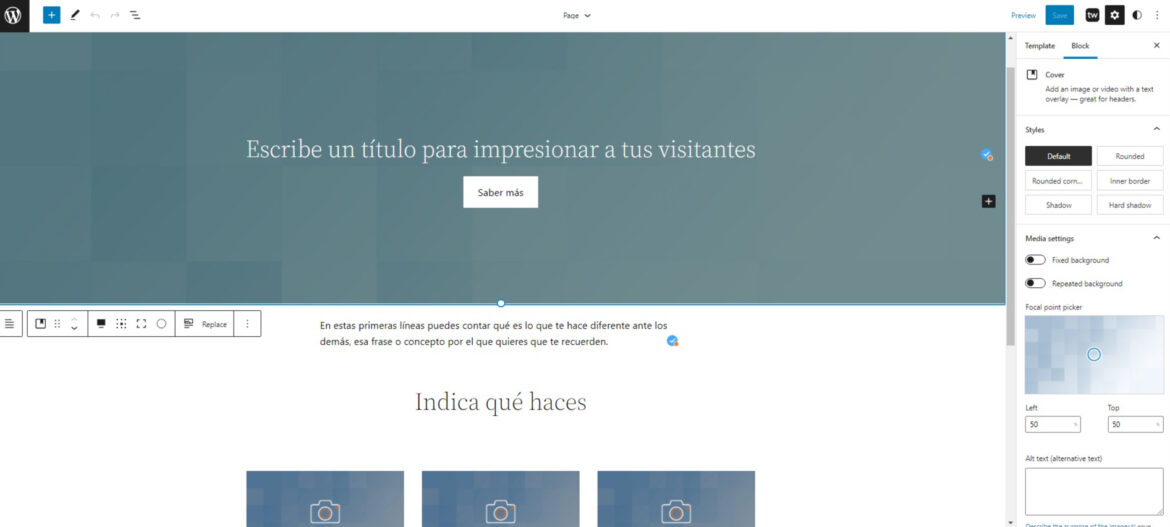
Novedad: patrones personalizados para montar tu web más rápidamente
WordPress incorpora en sus nuevas versiones una gran cantidad de patrones (o bloques de contenido) con los que personalizar tu tema, entre ellos puedes encontrar los siguientes tipos:
- Destacados: selección de WordPress de los patrones que considera más útiles.
- Pies de páginas: ejemplos para el cierre de tu web.
- Cabeceras: apartados para mostrar en la parte principal de tu página.
- Consulta: aquí se agrupan diferentes formatos para presentar el apartado de Entradas.
- Páginas: patrones con ejemplos de landing pages completas.
- Botones: diferentes bloques que incluyen botones.
- Columnas: combinaciones que dividen tu página en secciones con contenido.
- Galería: formatos para mostrar tus imágenes agrupadas.
- Texto: bloques con formatos de texto variado.
Adicionalmente a estos, en tu WordPress Optimizado hemos sumado nuevas categorías de patrones personalizados que te pueden venir muy bien para crear tu web:
- Opiniones: para añadir testimonios de clientes u opiniones de producto.
- Datos: para mostrar las cifras representativas de tu negocio.
- CV: añade tu currículum, perfecto si vas a crear una web tipo portfolio.
- Menú: si tienes un restaurante con este bloque puedes añadir directamente una carta base.
- Partners: suma un bloque con los logotipos de tus colaboradores.
- Horario: si tienes un negocio con atención al público, con este patrón incluyes un bloque con horas.
Para añadir cualquiera de ellos a tu página solo tienes que seguir los siguientes pasos:
Pasos para añadir patrones a tu web
1. Accede a Apariencia > Tema hijo > Personalizar, dentro de la página que quieras editar, clica en el icono con el + de la parte superior izquierda.
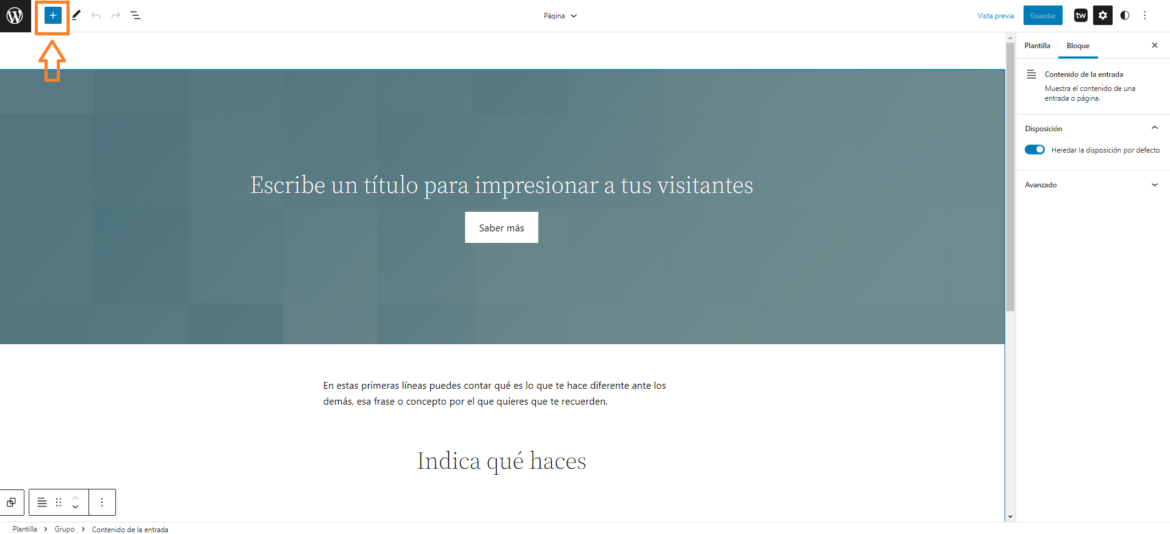
2. Selecciona Patrones y en el desplegable el tipo de patrón que quieras.
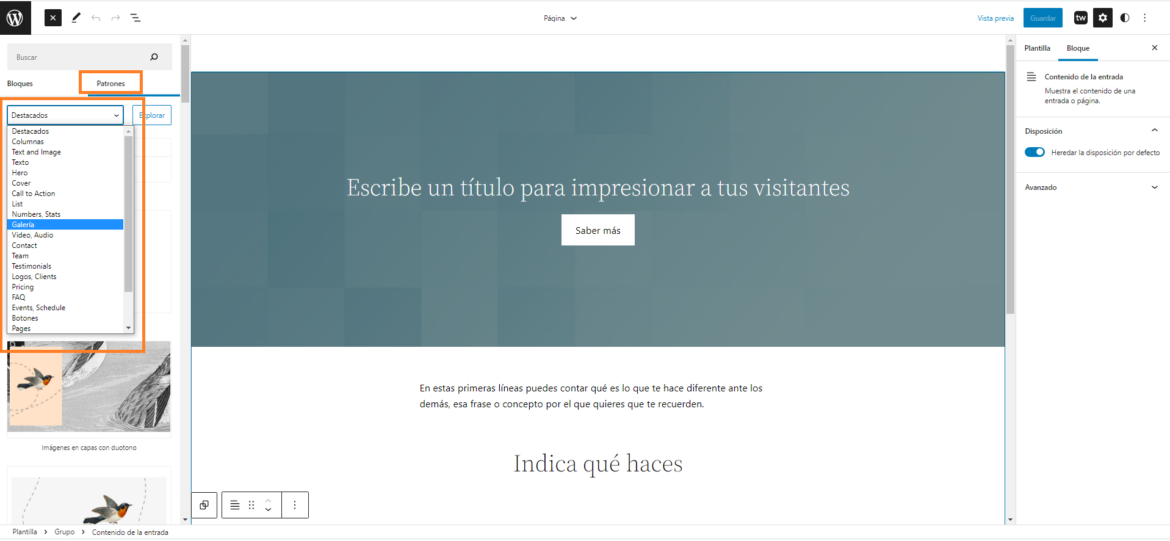
3. Arrastra el bloque a la zona de tu web donde lo quieras añadir.
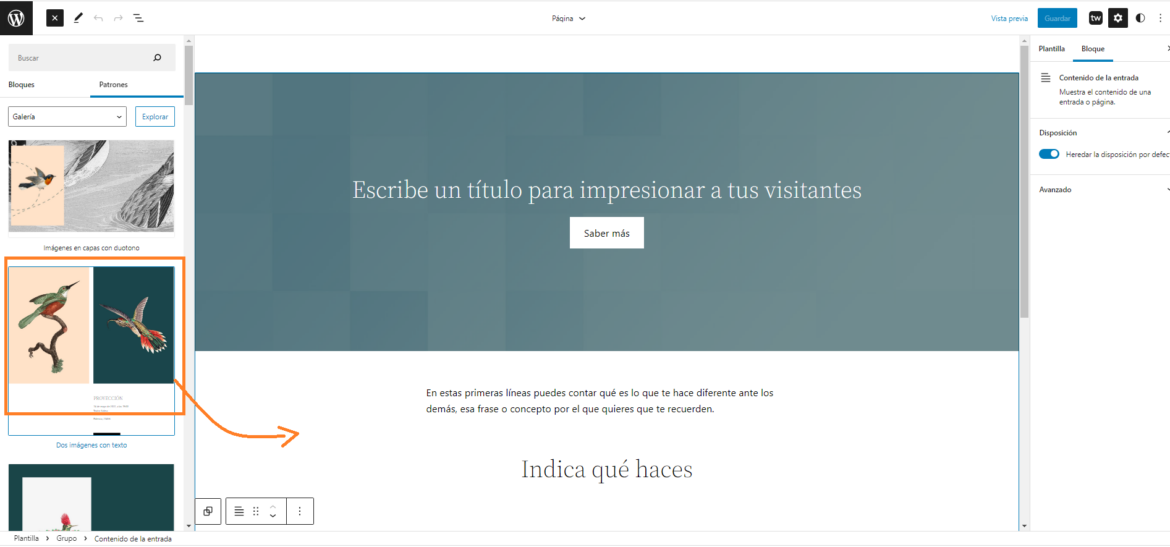
4. Para terminar, pulsa sobre el patrón añadido para cambiar sus características.

Si quieres saber más acerca de los patrones no te pierdas el post ¿Qué son los patrones WordPress?
Desinfección y reportes de seguridad gratis
Si a pesar de todo, tu WordPress Optimizado es víctima de cualquier tipo de hackeo, te lo desinfectamos gratis para que esté siempre a punto. Además, recibirás reportes diarios y una auditoría de seguridad mensual para que estés al tanto de cualquier vulnerabilidad que hayamos detectado.
Tú solo tienes que acceder a tu Panel de Control y activar gratis el servicio 🙂
Consultas frecuentes sobre WordPress Optimizado
- ¿Cómo sé qué tipo de WordPress tengo en mi Panel?
Puedes ver el tipo de WordPress que tienes activo desde el Panel de tu hosting, en la sección de Apps autoinstalables > Instalados.
- ¿Cuáles son las diferencias entre el WordPress Básico y el WordPress Optimizado?
Tanto si eliges WordPress Básico como Optimizado vas a poder disfrutar de todas las características base de nuestros hostings: discos NVMe, transferencia ilimitada, cuentas de correo, SSL gratis preinstalado, Backups, Antispam, etc.
Si eliges WordPress Básico o estándar te llevas el WordPress limpio (el que descargas por defecto), sin ninguna configuración extra.
Seleccionando WordPress Optimizado, sumas además todas las mejoras adicionales en la configuración del propio WordPress que te contamos en este post: optimizaciones de SEO y seguridad, contenido de ejemplo, plugins instalados, etc.
- ¿Cuánto cuesta el WordPress Optimizado?
WordPress Optimizado está incluido sin coste adicional en cualquiera de nuestros planes de Hosting WordPress. Simplemente, tienes que seleccionar la opción en el configurador al hacer la compra.
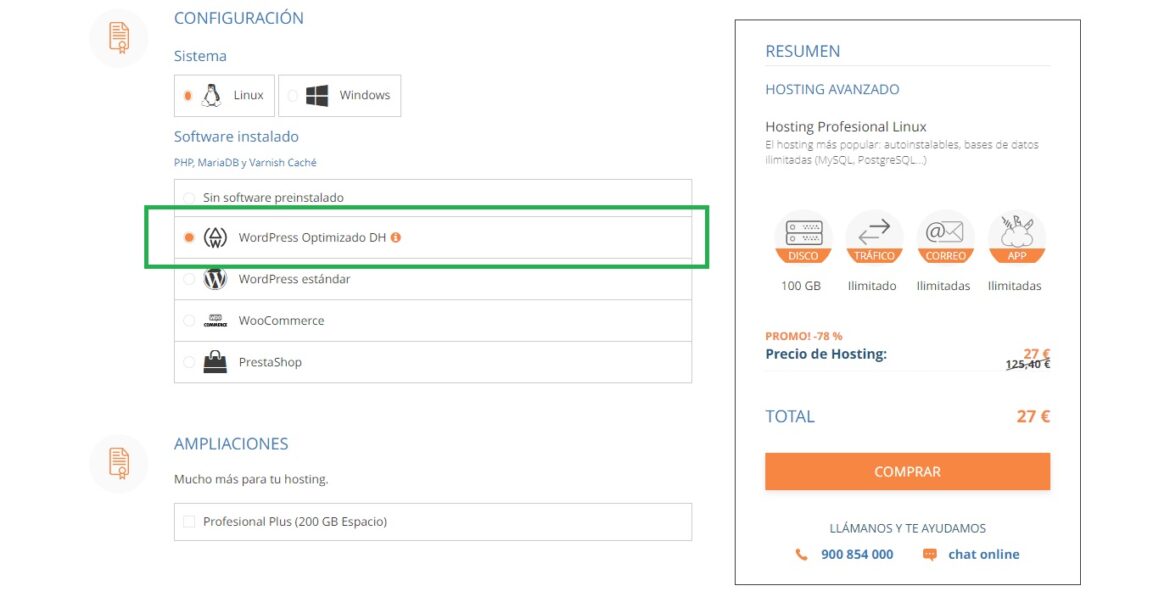
- En caso de no tener WorPress Optimizado y estar interesado, ¿cómo lo implemento? ¿Pierdo el contenido que ya tenía?
WordPress Optimizado está pensando para nuevas instalaciones. Al incluir mejoras en la configuración y plugins puede interferir con los cambios que tengas ya hechos en tu WordPress actual y producirse variaciones en tu contenido.
Si dispones hosting y dominio en dinahosting y quieres aprovecharlo para instalar un nuevo WordPress Optimizado, aquí puedes ver cómo instalarlo fácilmente.
Por último, y para ayudar a decidirte, ahora tenemos ofertas en hosting muy interesantes. ¡No te las pierdas!
¿Te quedas con alguna duda? Amplía esta información en nuestro Portal de Ayuda. O si lo prefieres, contáctanos gratis por teléfono, email o chat y te respondemos en un momento. Si no tienes claro qué plan WordPress elegir, te asesoramos gratis sin ningún compromiso 🙂






Deja una respuesta